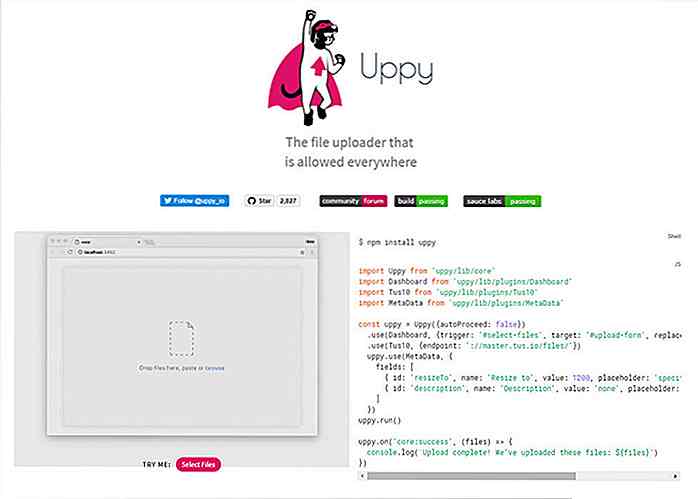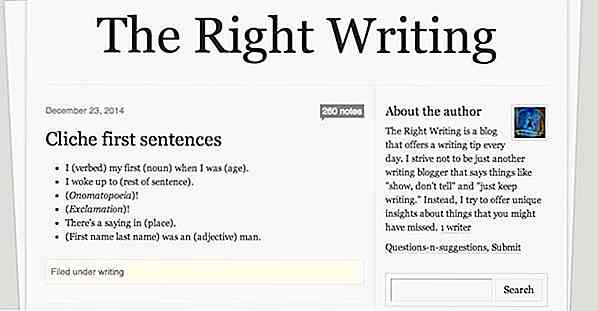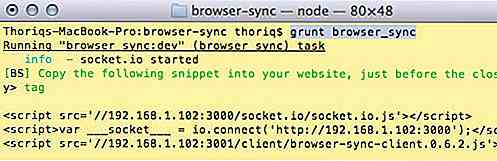no.hideout-lastation.com
no.hideout-lastation.com
Slik forbedrer du personvernet ditt på Facebook
Verken jeg støtter #DeleteFacebook-kampanjen, heller ikke planlegger jeg å slutte fra Facebook, men for å være forsiktig fra slutten gjorde jeg endringer i kontoen min for å forbedre min Facebook-personvern. Jeg tror at ingen ønsker å ha noe stjålet, enn si personlige data ; og selv om man ikke fullt ut kan kontrollere dataene på Facebook, kan man sikkert beskytte den.
I dette innlegget skal jeg gå gjennom teknikkene for å bekrefte om dataene dine ble feildelt med Cambridge Analytica, og i begge tilfeller beskytte dine personlige data fra en mulig brudd, hack eller lekkasje i fremtiden. Er du klar til å kollisikre kontoen din på Facebook ? OK, la oss begynne.
Sjekk om dataene dine ble stjålet
Jeg håper du må ha hørt om Cambridge Analytica-skandalen, som skaper lys på feil datadeling av brukere av Facebook. Mike Schroepfer, CTO på Facebook, annonserte gjennom Facebook Newsroom at dataene på inntil 87 millioner kontoer kan ha blitt stjålet av det politiske konsulentfirmaet.
 Heldigvis, etter alle oppvarmede kampanjer og diskusjoner, ga Facebook et verktøy for å sjekke om dataene dine ble feildelt . Vennligst logg inn på kontoen din og gå til denne siden. Du må sjekke delen " Var min informasjon delt? "For å bekrefte om dataene dine ble overtrådt. Selv om du ikke kan angre det som allerede er gjort, kan du dessverre ta tiltak for å beskytte dataene dine ytterligere .
Heldigvis, etter alle oppvarmede kampanjer og diskusjoner, ga Facebook et verktøy for å sjekke om dataene dine ble feildelt . Vennligst logg inn på kontoen din og gå til denne siden. Du må sjekke delen " Var min informasjon delt? "For å bekrefte om dataene dine ble overtrådt. Selv om du ikke kan angre det som allerede er gjort, kan du dessverre ta tiltak for å beskytte dataene dine ytterligere . Beskytt dataene dine på Facebook
Beskytt dataene dine på Facebook Kjør Privacy Checkup
Først av alt, kan du få grunnleggende innstillinger rett ved å bruke det nylig annonserte verktøyet kalt "Privacy Checkup". Hvordan får du tilgang til det? Bare logg inn på kontoen din > klikk på ? (spørsmålstegn) -knappen i den blå linjen, og velg Privacy Checkup .
 Når du har klikket på alternativet, vil du se en modal som lar deg sjekke og endre delingsinnstillinger for innlegg, apper og profilen din. Det anbefales å dele innleggene dine med bare "venner", slette alle appene du ikke lenger bruker, og del viktig eller sensitiv profilinformasjon med "bare meg".
Når du har klikket på alternativet, vil du se en modal som lar deg sjekke og endre delingsinnstillinger for innlegg, apper og profilen din. Det anbefales å dele innleggene dine med bare "venner", slette alle appene du ikke lenger bruker, og del viktig eller sensitiv profilinformasjon med "bare meg".Administrer personverninnstillinger
Facebook er ikke strengt et lukket sosiale nettverk, slik at profilen din, spesielt den løst tilgjengelige informasjonen, kan være synlig offentlig på nettet eller åpen for andre på nettverket. Selv om det ikke er en bekymring hvis du er forsiktig med å dele og skrive innlegg ennå, tror jeg å fikse smutthullene er lik bedre privatliv . Det vil også stoppe data mining eller skraping forsøk av slike selskaper.
 Du kan styrke kontoen din, bare logg inn på Facebook, klikk på pil ned og velg Innstillinger . Nå må du velge Personvern fra venstre sidefelt, og du kommer til skjermbildet " Personverninnstillinger og verktøy ".
Du kan styrke kontoen din, bare logg inn på Facebook, klikk på pil ned og velg Innstillinger . Nå må du velge Personvern fra venstre sidefelt, og du kommer til skjermbildet " Personverninnstillinger og verktøy ". På denne siden ser du mange relevante innstillinger som er avgjørende for personvernet ditt på denne sosiale giganten. Hvis du målretter maksimalt privatliv for kontoen din sammen med innleggene dine og profilinformasjon, vil jeg anbefale innstillinger:
På denne siden ser du mange relevante innstillinger som er avgjørende for personvernet ditt på denne sosiale giganten. Hvis du målretter maksimalt privatliv for kontoen din sammen med innleggene dine og profilinformasjon, vil jeg anbefale innstillinger:- Hvem kan se dine fremtidige poster? venner
- Hvem kan sende deg venneforespørsler? "Venner av venner" eller Alle (men vennevennlige forespørsler før du godtar dem hvis du velger dette alternativet)
- Hvem kan se vennelisten din? "Bare meg"
- Hvem kan se deg opp med e-postadressen du oppgav? "Venner av venner" eller Venner (men da kan ikke nye mennesker finne deg)
- Hvem kan se deg opp med telefonnummeret du oppgav? "Venner av venner" eller Venner (men igjen vil nye folk ikke kunne finne deg)
- Vil du ha søkemotorer utenfor Facebook for å lenke til profilen din? Nei (bare fjern merket i avkrysningsboksen gitt under dette alternativet eller delen)
Slutt å dele samtaler og tekster
Midt i all databruddskandalen kom en annen lekkasje at Facebook logger på dine samtaler og tekster uten din tillatelse. Selv om Facebook rapporterte at det er en opt-in-funksjon, likevel finner jeg alternativet deres, sier bare "Synkroniser kontakter" i innstillingene, noe som ikke gjør det klart om det bare laster opp tallene eller samtalehistorikken.
 Likevel kan du deaktivere denne funksjonen ved hjelp av denne korte opplæringen. Videre, hvis du bruker Android 6 (Marshmallow) eller over på enheten din, vil jeg anbefale å blokkere tillatelsene (SMS og Telefon) for Facebook-apps, inkludert Instagram og Messenger. Du kan gjøre det samme ved å åpne Innstillinger> velge Apps> Appbehörigheter, velge SMS og bytte av dette alternativet for sine apper, og velg Telefon og slå av det for alle Facebook-apper.
Likevel kan du deaktivere denne funksjonen ved hjelp av denne korte opplæringen. Videre, hvis du bruker Android 6 (Marshmallow) eller over på enheten din, vil jeg anbefale å blokkere tillatelsene (SMS og Telefon) for Facebook-apps, inkludert Instagram og Messenger. Du kan gjøre det samme ved å åpne Innstillinger> velge Apps> Appbehörigheter, velge SMS og bytte av dette alternativet for sine apper, og velg Telefon og slå av det for alle Facebook-apper.Gå gjennom apper og nettsteder
Facebook er ikke bare et sted å snakke med venner, men også en sosial logg inn tjeneste som lar deg logge deg på apps, spill og nettsteder umiddelbart uten å kreve at du registrerer deg på dem ved hjelp av e-post og passord. Du får den brukervennlige du vil ha, men det er en fangst. Underveis gir du tilgang til kontoen din til de appene, spillene og nettstedene, slik at de kan sjekke og samle inn informasjon.
Hvis du ikke vet, var en app kalt "This Is Your Digital Life" den virkelige skyldige bak databruddene utført av Cambridge Analytica. Når det er sagt, må du sjekke alle nye apper, spill eller nettsider du logger på ved hjelp av Facebook, og du må også vurdere alle tidligere tillatt apper, spill og nettsteder.
Du kan gjøre det ved å klikke på nedpilen på den blå linjen og velge Innstillinger og velge " Apper og nettsteder " fra venstre sidefelt. På denne siden vil du se tre faner - Aktiv, Utløpt og Fjernet . Vennligst sjekk programmer og nettsteder i Aktiv og Utløpt faner, og fjern de du ikke har tenkt å bruke i fremtiden, eller hvis du finner skadelig eller mistenkelig.
Dessuten må du sjekke og verifisere tilgangen til dataene dine for de appene du planlegger å bruke. Du kan klikke på " Vis og rediger " -linken under et apps navn for å sjekke dets tillatelser. Jeg vil foreslå å deaktivere tilgang til all ikke-nødvendig informasjon, dvs. avmarker alle knapper som du kan fjerne merkingen fra. Det er ganske enkelt, er det ikke?
Gi annonsenes preferanser
Facebook er en gratis tjeneste, men selskapet er verdt milliarder dollar, takket være sin reklamevirksomhet. Hvis du nå vet, fungerer den sosiale giganten på "målrettede annonser", noe som betyr at du ser annonser basert på dine interesser og preferanser. Det betyr også at det deler og bruker dataene dine med annonsører for å vise annonser.
Selv om du ikke kan slå annonsene helt ut på dette sosiale nettverket, kan du endre annonsenes preferanser for å kontrollere informasjonen som blir delt med annonsørene og annonsene du sannsynligvis ser fra annonsørene. Heldigvis gir Facebook et dashbord for å få tilgang til og endre annonseinnstillingene .
Hvis du ønsker å åpne dette dashbordet på Facebook, logger du på kontoen din og klikker på pil ned og velger Innstillinger . Velg alternativet Annonser fra venstre sidefelt, og du vil se skjermbildet " Dine annonseinnstillinger " (dashbord).
Når du er på dette skjermbildet, ser du nesten samme data som Facebook og annonsørene på plattformen bruker til å vise deg målrettede annonser. Det kan hende du ikke liker dataene som brukes til å vise annonser, inkludert informasjon og interesser.
 Hvis du utvider delen " Dine interesser ", vil du se dine interesser (du kan merke at Facebook vet mer om deg enn deg selv) under kategorier. Du kan sveve over interessens bilde og klikke X-knappen for å fjerne det.
Hvis du utvider delen " Dine interesser ", vil du se dine interesser (du kan merke at Facebook vet mer om deg enn deg selv) under kategorier. Du kan sveve over interessens bilde og klikke X-knappen for å fjerne det.Hvis du utvider " Annonsører du har interaksjon med " -delen, kan du se de ulike annonsørene som viser målrettede annonser. Igjen kan du sveve over annonsørens bilde og klikke på X-knappen for å slutte å se annonser fra annonsøren. Jeg var mer enn forbauset over å se listen over annonsører som kjenner meg nok til å laste opp kontaktinformasjonen min for å vise annonser på Facebook.
 I den andre delen " Din informasjon " finner du sensitiv informasjon som deles med annonsørene. Du kan bytte av knappene for å deaktivere deling av disse elementene. Hvis du bytter til kategorien " Dine kategorier ", finner du også annonsekategorier (basert på oppførsel) som brukes til å vise relevante annonser. Klikk bare på X-knappen for å slette de ukjente kategoriene.
I den andre delen " Din informasjon " finner du sensitiv informasjon som deles med annonsørene. Du kan bytte av knappene for å deaktivere deling av disse elementene. Hvis du bytter til kategorien " Dine kategorier ", finner du også annonsekategorier (basert på oppførsel) som brukes til å vise relevante annonser. Klikk bare på X-knappen for å slette de ukjente kategoriene.I neste seksjon med tittelen " Annonseinnstillinger " får du litt kontroll over annonseinnstillinger. Her får du velge hvordan alle dataene dine kan brukes til å vise målrettede annonser til deg. Jeg foreslår at du setter inn to første alternativer ("Annonser basert på data fra partnere" og "Annonser basert på aktiviteten din på Facebook Selskapsprodukter som du ser andre steder") til " Ikke tillatt " og Nei, og den tredje til " Ingen ". Hvis du ønsker å fortsette å se målrettede annonser, må du velge ellers.
 I den siste delen " Skjul annonseemner " ser du ulike annonseemner, hvorfra annonser vises til deg. Du kan bla gjennom emnene ved å bytte fanene og bruke bryteknappene for å gi preferanse. Facebook tilbyr tre alternativer - "Skjul for 6 måneder", "Skjul for 1 år" og "Permanent" for dette formålet.
I den siste delen " Skjul annonseemner " ser du ulike annonseemner, hvorfra annonser vises til deg. Du kan bla gjennom emnene ved å bytte fanene og bruke bryteknappene for å gi preferanse. Facebook tilbyr tre alternativer - "Skjul for 6 måneder", "Skjul for 1 år" og "Permanent" for dette formålet.Slå av Facebook Platform
Facebook Platform er paraply begrepet som brukes for settet av verktøy og tjenester tilgjengelig for tredjeparts utviklere. Det betyr at det er samme plattform som lar utviklere lage og publisere programmer og spill. Endelig tillater disse forespørsler fra deg å få tilgang til kontoinformasjonen din på Facebook.
Som jeg fortalte før, var appen "Dette er ditt digitale liv" den faktiske kildekilden som hentet dataene dine til Cambridge Analytica. Når det er sagt, hvis du slår av Facebook-plattformen, blokkerer du automatisk alle tidligere godkjente eller nye apper, spill og nettsteder for å få tilgang til kontodataene dine.
Selvfølgelig betyr det også at du ikke vil kunne bruke noe app eller spill på Facebook, og du vil også bli logget av alle nettsteder der du logget på med Facebook. Når det er sagt, har den nylige dataskandalen vist betydningen av "personlige data", og at du må gjøre alt for å beskytte det . Tror du ellers? Hvis ikke, så bare slå av Facebook Platform.
 Hvordan slå den av? Bare logg inn på kontoen din på Facebook > klikk på nedpilen i den øverste blå linjen, og velg Innstillinger . Deretter velger du alternativet " Apper og nettsteder " fra venstre sidefelt > Klikk på Rediger- knappen som vises i avsnittet " Apper, nettsteder og spill ", og til slutt klikker du på " Slå av " -knappen.
Hvordan slå den av? Bare logg inn på kontoen din på Facebook > klikk på nedpilen i den øverste blå linjen, og velg Innstillinger . Deretter velger du alternativet " Apper og nettsteder " fra venstre sidefelt > Klikk på Rediger- knappen som vises i avsnittet " Apper, nettsteder og spill ", og til slutt klikker du på " Slå av " -knappen.Er personvern fullt oppnåelig?
Jeg tror det ultimate privatlivet er nesten umulig å oppnå i denne digitale tidsalderen med alle som gir noen eller annen info til alle apper og nettsider på Internett. Imidlertid tror jeg at vi kan begrense uautorisert tilgang til våre data hvis vi er bevisste nok til å administrere og gjennomgå våre onlineaktiviteter .
Hva tror du? Vennligst skriv til meg på @aksinghnet eller skriv en kommentar.

Tappable Shortcuts kommer til Google
Å lete opp informasjon med Google er i ferd med å bli mer strømlinjeformet, da selskapet vil introdusere tappbare snarveier til både Google-appen, samt mobilnettversjonen av søkemotoren.Når Google-appen er oppdatert, vil Google-appbrukere kunne se et antall snarveier like under søkeboksen . Ved å trykke på pilen som ligger rett ved siden av snarveiene, kommer hele listen over snarveier opp, alle klassifisert under forskjellige kategorier .På toppe
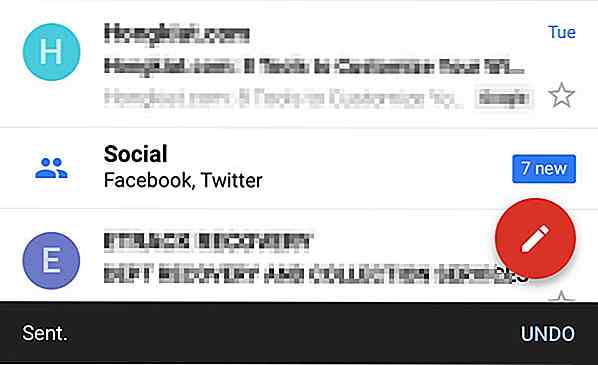
Gmail for iOS mottar ny oppdatering, til slutt henter sin Android søsken
IOS-brukere får endelig en trengende oppdatering på Gmail-appen, med endringer i design, ytelse, søkefunksjon etc.Den største forandringen som Gmail for iOS har, er den oppdaterte designen. Denne oppdateringen gir Material Design til iOS-enheter, en titt som er identisk med den som finnes i Android-versjonen.E-p